WordPress でページを複製する方法 – 包括的なガイド
公開: 2024-03-29Web サイト上でページをすばやく複製したいと考えていますか? WordPress でのページの複製は、コンテンツ作成プロセスを合理化し、スピードアップしたい場合に重要な作業です。 同様のランディング ページを作成している場合でも、最初から作成せずに既存のページに微調整を加える必要がある場合でも、ページを複製すると時間と労力を節約できます。
しかし、その手順は思っているほど明らかではありません。 このガイドでは、WordPress でページを複製するプロセスを説明します。これにより、最初から始めずに既存のページのバリエーションを作成できるようになります。
WordPress ページ作成の簡単な紹介
WordPress でのページの複製の詳細を詳しく説明する前に、ページ作成の基本について簡単に説明しましょう。 WordPress では、ページは Web サイト構造の基本的な構成要素として機能します。 これらは多用途であり、記事、ブログ フィード、概要ページ、連絡先ページ、FAQ ページなどの静的ページなど、さまざまなタイプのコンテンツの作成に使用できます。 ページは同様のコンテンツをグループ化し、サイト全体でデザインの一貫性を維持するのにも役立ちます。
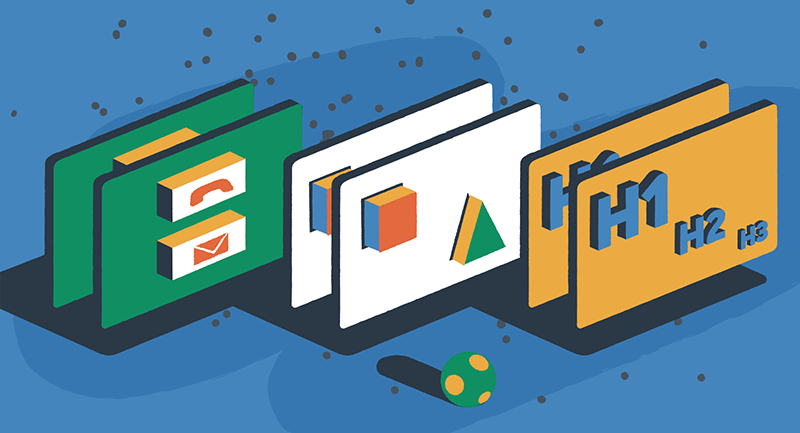
新しいページを作成するには、次の簡単な手順に従います。
- WordPress ダッシュボードにログインします。
- 左側のメニューの「ページ」をクリックします。
- 「新規追加」を選択します。
- 表示されたフィールドにページのタイトルを入力します。
- 組み込みの WordPress エディターを使用してコンテンツを追加します。
- 利用可能なオプションを使用して、ページのレイアウトとデザインをカスタマイズします。
- ページに満足したら、「公開」をクリックしてサイト上で公開します。
ページ作成の基本を理解したところで、なぜそれが有益なのかを見てみましょう。
WordPress でページを複製するのはなぜですか?
WordPress でのページの複製が非常に役立つことが判明するシナリオがいくつかあります。
バックアップの作成
ページに大幅な変更を加える前に、常にバックアップを作成することをお勧めします。 ページを複製すると、編集プロセス中に問題が発生した場合に備えて、元のバージョンのコピーが確保されます。 こうすることで、必要に応じて元のページにすぐに戻ることができます。
変更のテスト
新しいデザイン、レイアウト、コンテンツを試したい場合は、ページを複製すると、ページのライブ バージョンに影響を与えることなく、これらの変更をテストできます。 これは、Web サイトを微調整し、加えた変更が視覚的に魅力的でユーザーフレンドリーであることを確認する場合に特に役立ちます。
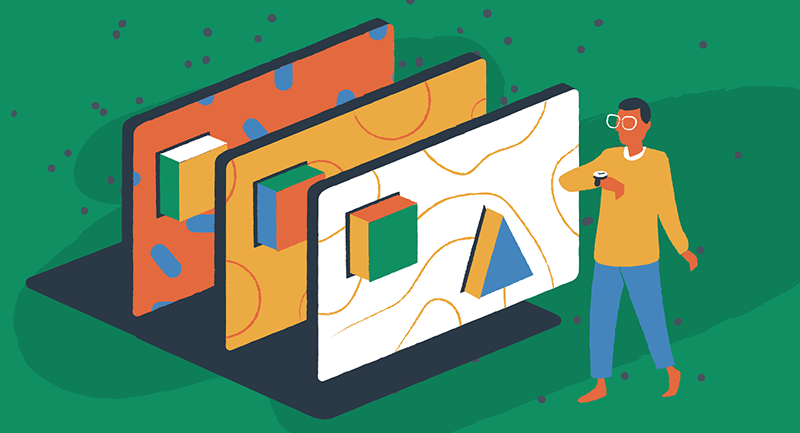
時間を節約
同様のページが必要になるたびに最初から始めるのではなく、既存のページを複製することで時間を大幅に節約できます。 これは、製品ページ、ポートフォリオ アイテム、または同様の構造に従う他のコンテンツがある場合に特に便利です。 既存のページを複製して変更することで、一貫した書式設定とレイアウトを備えた新しいページをすばやく作成できます。
WordPress でページを複製するメリットを理解したところで、プロセスを詳しく見てみましょう。
WordPressでページを複製する方法
WordPress でページを複製するのは、組み込み機能またはプラグインを使用して簡単です。 包括的な理解を得るために、両方の方法について説明します。
方法 1 – 組み込みツールを使用してページを複製する
WordPress には、ページのコンテンツをコピーして新しいページを作成できる、組み込みの複製メカニズムが用意されています。
ブロック エディターを使用してページを複製するには、次の手順に従います。
- WordPress ダッシュボードにログインします。
- 複製するページに移動します。
- ブロック エディタでページを開きます。
- 画面の右上隅にある三点メニューをクリックします。
- 「すべてのコンテンツをコピー」オプションを選択します。
- 左側のメニューの「ページ」をクリックし、「新規追加」を選択して新しいページを作成します。
- コピーしたコンテンツを新しいページに貼り付けます。
- 必要に応じて新しいページをカスタマイズし、コンテンツ、レイアウト、デザインに必要な変更を加えます。
- 新しいページに満足したら、「公開」をクリックしてサイト上で公開します。
この方法では、元のページのコンテンツのみがコピーされ、ページ タイトル、カテゴリ、タグ、SEO データなどのメタデータは複製されないことに注意してください。 メタデータを含むページのすべての側面を複製する必要がある場合は、プラグインの使用を検討してください。
方法 2 – プラグインを使用してページを複製する
WordPress には、ページを複製するプロセスを簡素化するプラグインがいくつか用意されています。 これは、2 番目の同一のページを構築するための単なるショートカットではなく、実際の複製を伴うため、推奨される方法です。
これらのプラグインを使用すると、関連するすべてのメタデータを保持しながらページのクローンを作成できます。 使用できる人気のあるプラグインをいくつか紹介します。
- ページの複製 – このプラグインは、WordPress ダッシュボードの各ページに「複製」リンクを追加し、ワンクリックでコピーを作成できるようにします。
- Yoast Duplicate Post – ページの複製に加えて、このプラグインでは投稿やカスタム投稿タイプの複製も可能になります。 追加のカスタマイズ オプションが提供され、コピーする要素を選択できます。
- Duplicate Page and Post – 複製プロセスを簡素化するもう 1 つのプラグイン。 各ページに「複製」リンクを追加し、WordPress ダッシュボードに投稿することで、簡単にコピーを作成できるようになります。
これらのプラグインを使用するには、次の一般的な手順に従います。

- WordPress ダッシュボードにログインします。
- 左側のメニューの「プラグイン」に移動します。
- 「新規追加」をクリックします。
- 検索バーに、インストールするプラグインの名前を入力します (例: 「Duplicate Page」)。
- プラグインをインストールして有効化します。
- WordPress ダッシュボードのページのリストに戻り、複製するページを見つけます。
- プラグインによって追加された「複製」または同様のオプションを探します。通常はページ タイトルの近くにあります。
- 「複製」オプションをクリックしてページのコピーを作成します。
- 必要に応じて、コンテンツ、レイアウト、デザインを変更して、複製したページをカスタマイズします。
- 変更を保存し、複製したページを公開します。
これらのプラグインを使用すると、より包括的な複製プロセスが提供され、すべてのページ要素とメタデータが新しいページに確実にコピーされます。
ページを複製するときに避けるべき落とし穴
WordPress でページを複製することは非常に便利ですが、注意すべき落とし穴がいくつかあります。 複製プロセスをスムーズに行うために、次のよくある間違いを避けてください。
- 同一のページを公開する– サイト上で同一のページを公開しないようにすることが重要です。これは、検索エンジンの最適化の取り組みに悪影響を与える可能性があります。 検索エンジンは独自のコンテンツを好むため、複製したページに大幅な変更を加えて元のページと区別します。
- 紛らわしい URL – ページを複製するときは、URL 構造が明確であり、サイトの既存のパーマリンク構造に適合していることを確認してください。 元のページと同じ URL を持つ重複ページは混乱を招き、サイトの SEO に影響を与える可能性があります。 必要に応じて、URL を変更するか、リダイレクトを使用することを検討してください。
これらの落とし穴に注意することで、サイトの SEO やユーザー エクスペリエンスを損なうことなく、WordPress のページ複製機能を最大限に活用できます。
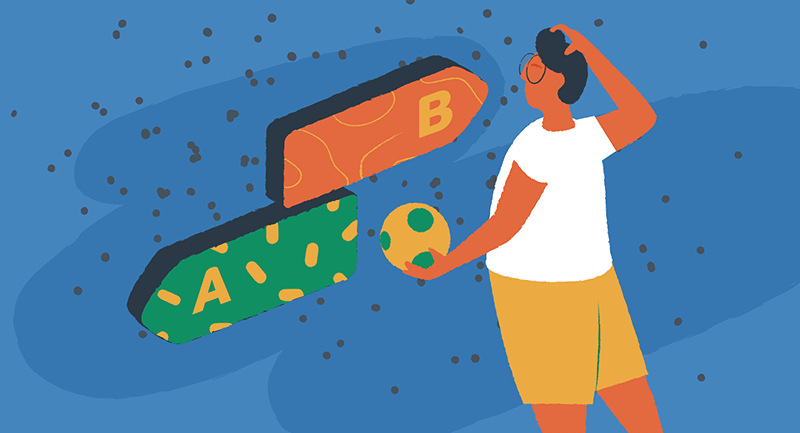
重複ページによる A/B テスト
WordPress でページを複製すると、A/B テストを実施するときにも有益です。 A/B テストでは、ページの複数のバージョンを作成し、それらのパフォーマンスを比較して、どのバージョンがより良い結果をもたらすかを判断します。 この方法は、コンバージョン率の向上、ユーザー エンゲージメントの向上、または SEO の向上のために Web サイトを最適化するのに役立ちます。
複製ページを使用して A/B テストを実施するには、次のようなこの目的のために特別に設計されたプラグインの使用を検討してください。
- Google マーケティング プラットフォーム – Google 製ツールのコレクションは、分析、タグ管理、キャンペーン管理、視聴者ターゲティングなどの統合ソリューションを提供し、何百ものサイト パフォーマンス指標のテストに役立ちます。
- Nelio A/B テスト – このプラグインは、WordPress 用の包括的な A/B テスト ソリューションを提供します。 これにより、実験を作成し、コンバージョンを追跡し、さまざまなページ バリエーションのパフォーマンスを分析することができます。
- Microsoft Clarity – Microsoft のこの無料ヒートマップ ツールは、Web サイト分析と洞察を提供し、ユーザー エクスペリエンスを向上させ、デジタル パフォーマンスを最適化するための貴重なデータを提供します。
A/B テストを実施するときは、オーガニック トラフィックをページ バリエーション間で均等に分割できないことを考慮することが重要です。 テスト ページへのトラフィックを誘導するための正確な結果を確保するには、有料のトラフィック ソースやターゲットを絞った広告キャンペーンの使用を検討してください。
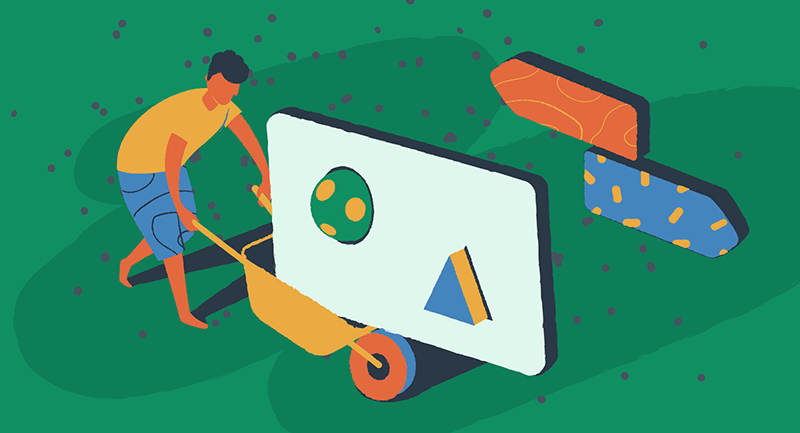
WordPress でのページのリダイレクトと移動
ページを複製するときは、WordPress サイト内でページをリダイレクトまたは移動する必要がある場合もあります。 これらのアクションが必要になる可能性がある 2 つのシナリオを次に示します。
ページのリダイレクト
古いページを新しいページに置き換える場合は、適切なリダイレクトを設定することが不可欠です。 リダイレクトは訪問者を古いページから新しいページに自動的に送り、SEO の価値を維持し、リンク切れを防ぎます。 WordPress でページをリダイレクトするには、次の手順に従います。
- リダイレクトなどのリダイレクト プラグインをインストールしてアクティブ化します。
- プラグイン設定を構成し、必要なリダイレクト ルールを設定します。
- プラグイン インターフェイスを使用して、古いページ URL から新しいページ URL へのリダイレクトを作成します。
- リダイレクトをテストして、正しく機能することを確認します。
ページの移動
場合によっては、WordPress サイトのナビゲーションまたはサイトマップ内でページを移動する必要があるかもしれません。 ページを移動すると、サイトの全体的な構造と構成が改善されることがあります。 WordPress でページを移動するには、次の手順に従います。
- WordPress ダッシュボードにログインします。
- 左側のメニューの「ページ」に移動します。
- 移動したいページを見つけて、その上にマウスを置きます。
- 「クイック編集」オプションをクリックします。
- 該当する場合は、「親」ドロップダウンを変更して新しい親ページを選択します。
- 「更新」をクリックして変更を保存します。
ページを戦略的にリダイレクトおよび移動することで、ユーザー エクスペリエンスを向上させ、適切に構造化された Web サイトを維持できます。 これらのアクション
新しいスキル、新しい可能性
WordPress のページの複製は、元のコンテンツを変更せずに時間を節約し、バックアップを作成し、変更をテストできる強力な機能です。 この記事に記載されているステップバイステップのガイドに従うことで、組み込み機能またはプラグインを使用してページを簡単に複製できます。
WordPress でページを複製することは、Web サイト管理をより効率的にできる貴重なスキルであることを覚えておいてください。 あなたがブロガー、電子商取引起業家、または Web サイト開発者であっても、手の届くところにある WordPress Web サイトの可能性を最大限に活用するために、これらの追加リソースをチェックしてください。
